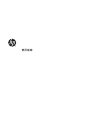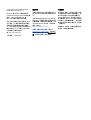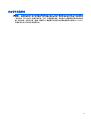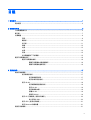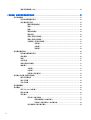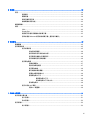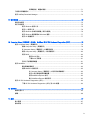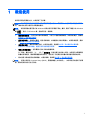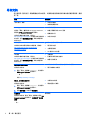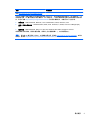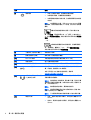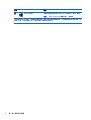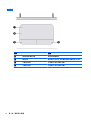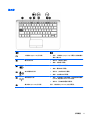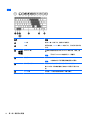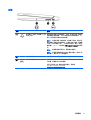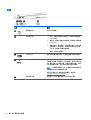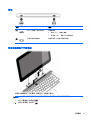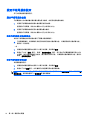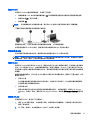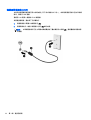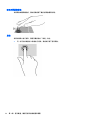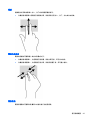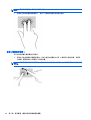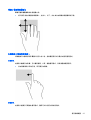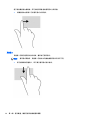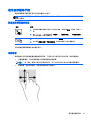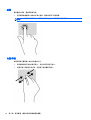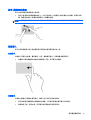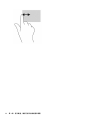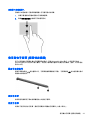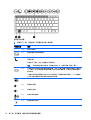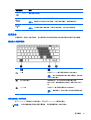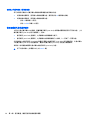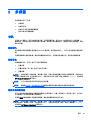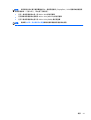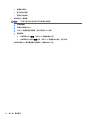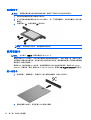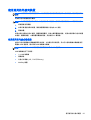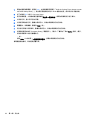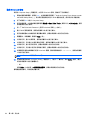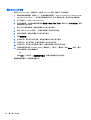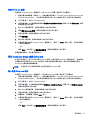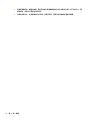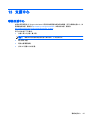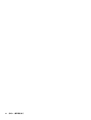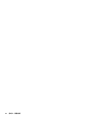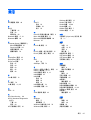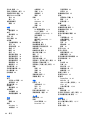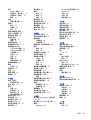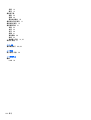使用指南

© Copyright 2014 Hewlett-Packard
Development Company, L.P.
Bluetooth 是其所有人所擁有的商標,
Hewlett-Packard Company 已取得授權
使用。 Microsoft 和 Windows 是
Microsoft 集團於美國的註冊商標。
本文件包含的資訊可能有所變更,恕不
另行通知。HP 產品與服務的保固僅列
於隨產品及服務隨附的明確保固聲明
中。本文件的任何部份都不可構成任何
額外的保固。HP 不負責本文件在技術
上或編輯上的錯誤或疏失。
第一版: 2014 年 8 月
文件編號: 763870-AB1
產品聲明
本使用指南說明大部分機型最常用的功
能。有些功能可能無法在您的電腦上使
用。
並非所有功能在所有 Windows 版本中
皆可使用。此電腦可能需要升級和/或另
外購買硬體、驅動程式和/或軟體,才能
充分利用 Windows 的功能。如需詳細
資訊,請前往
http://www.microsoft.com。
如需存取最新的使用指南,請前往
http://www.hp.com/support,然後選取
您所處的國家/地區。選取驅動程式與下
載,然後依照螢幕上的指示進行。
軟體條款
透過安裝、複製、下載或以其他方式使
用本電腦預先安裝的任何軟體產品,即
表示您同意接受 HP 使用者授權合約
(EULA) 條款之約束。如果您不接受這
些授權條款,可於 14 天內退回完整未使
用的產品(含硬體與軟體),並依據銷
售商的退款原則取得全額退款,此為唯
一補償形式。
欲瞭解進一步資訊,或要求該電腦的全
額退款,請與銷售商聯絡。

安全警告注意事項
警告! 若要降低因熱所造成的傷害或電腦過熱的可能性,請勿將電腦直接放在您的腿上或遮住電腦的
通風孔。請僅在穩固的平面上使用電腦。請不要讓其他堅硬表面(例如旁邊的選用印表機)或柔軟表面
(例如枕頭、毯子或衣服)阻礙空氣流通。同時,在電腦運作期間,請勿讓 AC 變壓器與皮膚或柔軟的物
體(例如枕頭、地毯或衣服)接觸。電腦與 AC 變壓器符合資訊科技設備的國際安全標準 (IEC 60950)
定義的使用者可存取的表面溫度限制。
iii

iv 安全警告注意事項

目錄
1 歡迎使用 ............................................................................................................................................................ 1
尋找資訊 ............................................................................................................................................... 2
2 瞭解您的電腦 .................................................................................................................................................... 5
平板電腦邊緣元件 ................................................................................................................................. 5
顯示器 ................................................................................................................................................... 7
充電鍵盤 ............................................................................................................................................... 9
頂部 ...................................................................................................................................... 9
觸控板 ................................................................................................................................ 10
指示燈 ................................................................................................................................ 11
按鍵 .................................................................................................................................... 12
右側 .................................................................................................................................... 13
左側 .................................................................................................................................... 14
背面 .................................................................................................................................... 15
從充電鍵盤取下平板電腦 ................................................................................................... 15
變更平板電腦的設定 ........................................................................................................................... 16
變更平板電腦的檢視 .......................................................................................................... 16
調整平板電腦的自動旋轉鎖定 ........................................................................... 16
調整平板電腦的螢幕亮度 ................................................................................... 16
3 連接至網路 ...................................................................................................................................................... 17
連接至無線網路 .................................................................................................................................. 17
使用無線控制項 .................................................................................................................. 17
使用無線通訊按鈕 ............................................................................................. 17
使用作業系統控制項 .......................................................................................... 17
使用 WLAN ........................................................................................................................ 18
使用網際網路服務提供者 ................................................................................... 18
設定 WLAN ........................................................................................................ 19
設定無線路由器 .......................................................
.......................................... 19
保護 WLAN ........................................................................................................ 19
連接到 WLAN .................................................................................................... 19
使用 HP 行動寬頻(僅限特定機型) ................................................................................. 20
裝入和取出 SIM ................................................................................................. 20
使用 GPS(僅限特定機型) .............................................................................................. 21
使用 Bluetooth 無線裝置 .................................................................................................... 21
連接至有線網路 .................................................................................................................................. 21
v

連接至區域網路 (LAN) ....................................................................................................... 22
4 使用鍵盤、觸摸手勢和指標裝置來導覽 ........................................................................................................... 23
使用指標裝置 ...................................................................................................................................... 23
設定指標裝置偏好設定 ....................................................................................................... 23
使用觸控板和手勢 .............................................................................................................. 23
關閉及開啟觸控板 ............................................................................................. 24
點選 ................................................................................................................... 24
捲動 ................................................................................................................... 25
雙指夾捏縮放 ..................................................................................................... 25
雙指按選 ............................................................................................................ 25
旋轉(僅限特定機型) ...................................................................................... 26
筆觸(僅限特定機型) ...................................................................................... 27
外緣輕拂(僅限特定機型) ............................................................................... 27
右側滑入 ........................................................................................... 27
左側滑入 ........................................................................................... 27
頂邊滑入 ........................................................................................... 28
使用觸控螢幕手勢 ............................................................................................................................... 29
設定觸控螢幕偏好設定 ....................................................................................................... 29
單指滑動 ............................................................................................................................ 29
點選 .................................................................................................................................... 30
夾捏/伸展 ........................................................................................................................... 30
旋轉 (僅限特定機型) ........................................................................................................... 31
邊緣撥入 ............................................................................................................................ 31
右側滑入 ............................................................................................................ 31
左側滑入 ............................................................................................................ 31
頂邊滑入和底邊滑入 .......................................................................................... 33
使用數位手寫筆 (僅限特定機型) ..............................................
........................................................... 33
識別手寫筆組件 .................................................................................................................. 33
握住手寫筆 ......................................................................................................................... 33
存放手寫筆 ......................................................................................................................... 33
使用螢幕鍵盤 ...................................................................................................................................... 35
使用鍵盤 ............................................................................................................................................. 35
使用 Windows 快捷鍵 ........................................................................................................ 35
識別快速鍵 ......................................................................................................................... 35
使用鍵台 ............................................................................................................................ 37
使用嵌入式數字鍵台 .......................................................................................... 37
開啟和關閉嵌入式數字鍵台 ............................................................... 37
切換嵌入式數字鍵台上的按鍵功能 .................................................... 38
使用選購的外接式數字鍵台 ............................................................................... 38
vi

5 多媒體 ............................................................................................................................................................. 39
音訊 .................................................................................................................................................... 39
連接喇叭 ............................................................................................................................ 39
調整音量 ............................................................................................................................ 39
連接耳機和麥克風 .............................................................................................................. 39
檢查電腦的音訊功能 .......................................................................................................... 40
網路攝影機 ......................................................................................................................................... 40
視訊 .................................................................................................................................................... 40
VGA ................................................................................................................................... 42
DisplayPort ........................................................................................................................ 42
連接使用多重串流傳輸的有線顯示器 ................................................................................. 43
發現並連接 Miracast 相容的無線顯示器(僅限特定機型) ................................................ 43
6 電源管理 .......................................................................................................................................................... 45
電腦關機 ............................................................................................................................................. 45
設定電源選項 ...................................................................................................................................... 45
使用省電狀態 ..................................................................................................................... 45
起始和結束睡眠 ................................................................................................. 46
啟用與結束使用者起始的休眠 ........................................................................... 46
使用電源計量器以及電源設定 ........................................................................... 46
設定喚醒時使用密碼保護 ................................................................................... 46
使用電池電源 ..................................................................................................................... 47
原廠封簽電池 ..................................................................................................... 47
尋找其他電池資訊 ............................................................................................. 47
使用電池檢查 ..................................................................................................... 48
顯示剩餘的電池電量 .......................................................................................... 48
將電池放電時間最大化 ....................................................
.................................. 48
管理電池電力不足 ............................................................................................. 48
識別電池電力不足 ............................................................................. 48
解決電池電力不足的方法 .................................................................. 48
節省電池電力 ..................................................................................................... 49
使用外部的 AC 電源 ........................................................................................................... 49
測試 AC 變壓器 ................................................................................................. 49
7 外接式卡和裝置 ............................................................................................................................................... 51
使用記憶卡讀卡機 ............................................................................................................................... 51
插入記憶卡 ......................................................................................................................... 51
取出記憶卡 ......................................................................................................................... 52
使用智慧卡 ......................................................................................................................................... 52
裝入智慧卡 ......................................................................................................................... 52
vii

取出智慧卡 ......................................................................................................................... 53
使用 USB 裝置 .................................................................................................................................... 53
連接 USB 裝置 ................................................................................................................... 54
取出 USB 裝置 ................................................................................................................... 54
使用選用的外接式裝置 ....................................................................................................................... 55
使用選用的外接式磁碟機 ................................................................................................... 55
8 磁碟機/光碟機 ................................................................................................................................................. 57
處理磁碟機/光碟機 .............................................................................................................................. 57
改善硬碟效能 ...................................................................................................................................... 57
使用磁碟重組工具 .............................................................................................................. 57
使用磁碟清理 ..................................................................................................................... 58
9 安全性 ............................................................................................................................................................. 59
保護電腦 ............................................................................................................................................. 59
使用密碼 ............................................................................................................................................. 59
在 Windows 中設定密碼 ..................................................................................................... 60
在 Computer Setup(電腦設定)中設定密碼 .................................................................... 60
管理 BIOS 管理員密碼 ....................................................................................................... 61
輸入 BIOS 管理員密碼 ...................................................................................... 63
管理 Computer Setup DriveLock 密碼 ............................................................................... 63
設定 DriveLock 密碼 .......................................................................................... 64
輸入 DriveLock 密碼 .......................................................................................... 65
變更 DriveLock 密碼 .......................................................................................... 66
移除 DriveLock 保護 .......................................................................................... 67
使用 Computer Setup 自動 DriveLock ............................................................................... 67
輸入自動 DriveLock 密碼 ................................................................................... 67
移除自動 DriveLock 保護 ................................................................................... 68
使用防毒軟體 ...................................................................................................................................... 68
使用防火牆軟體 .................................................................................................................................. 68
安裝重大安全性更新 ........................................................................................................................... 69
使用 HP Client Security ...................................................................................................................... 69
使用指紋讀取器(僅限特定機型) ..................................................................................................... 69
找出指紋讀取器 .................................................................................................................. 69
10 維護 ............................................................................................................................................................... 71
清潔電腦 ............................................................................................................................................. 71
清潔程序 ............................................................................................................................ 71
清潔顯示器(All-in-One 或筆記型電腦) .......................................................... 71
清潔側邊或外蓋 ................................................................................................. 71
viii

清潔觸控板、鍵盤或滑鼠 ................................................................................... 71
升級程式和驅動程式 ........................................................................................................................... 73
使用 SoftPaq Download Manager ...................................................................................................... 73
11 備份與復原 .................................................................................................................................................... 75
備份您的資訊 ...................................................................................................................................... 75
執行系統復原 ...................................................................................................................................... 75
使用 Windows 復原工具 ..................................................................................................... 75
使用 f11 復原工具 .............................................................................................................. 76
使用 Windows 作業系統媒體(需另外購買) .................................................................... 76
使用 Windows 重新整理或 Windows 重設 ......................................................................... 77
使用 HP 軟體設定 .............................................................................................................. 77
12 Computer Setup(電腦設定)(BIOS)、MultiBoot 和 HP PC Hardware Diagnostics (UEFI) ........................ 79
使用 Computer Setup(電腦設定) ................................................................................................... 79
啟動 Computer Setup(電腦設定) ................................................................................... 79
在 Computer Setup(電腦設定)中瀏覽和選取 ................................................................. 79
還原 Computer Setup(電腦設定)中的原廠設定 ............................................................. 80
更新 BIOS .......................................................................................................................... 80
確定 BIOS 版本 ................................................................................................. 80
下載 BIOS 更新檔 .............................................................................................. 81
同步化平板電腦與鍵盤 ....................................................................................................... 81
使用 MultiBoot .................................................................................................................................... 82
關於開機裝置順序 .............................................................................................................. 82
選擇 MultiBoot 偏好設定 .................................................................................................... 82
在 Computer Setup(電腦設定)中設定新的開機順序 ..................................... 82
使用 f9 提示動態選擇開機裝置 ..............................................
............................ 83
設定 MultiBoot Express 提示 ............................................................................. 83
輸入 MultiBoot Express 偏好設定 ...................................................................... 83
使用 HP PC Hardware Diagnostics (UEFI) ........................................................................................ 84
下載 HP PC Hardware Diagnostics (UEFI) 到 USB 裝置 ................................................... 84
13 支援中心 ........................................................................................................................................................ 85
聯絡支援中心 ...................................................................................................................................... 85
標籤 .................................................................................................................................................... 86
14 規格 ............................................................................................................................................................... 87
輸入電源 ............................................................................................................................................. 87
操作環境 ............................................................................................................................................. 87
ix

附錄 A 攜帶電腦旅行 .......................................................................................................................................... 89
附錄 B 疑難排解 ................................................................................................................................................. 91
疑難排解資源 ...................................................................................................................................... 91
解決問題 ............................................................................................................................................. 91
電腦無法啟動 ..................................................................................................................... 91
電腦螢幕一片空白 .............................................................................................................. 91
軟體運作異常 ..................................................................................................................... 92
電腦已開啟但沒有回應 ....................................................................................................... 92
電腦過熱 ............................................................................................................................ 92
外接式裝置沒有作用 .......................................................................................................... 92
無線網路連線未運作 .......................................................................................................... 92
光碟無法播放 ..................................................................................................................... 93
無法在外接式顯示器上觀賞影片 ........................................................................................ 93
燒錄光碟的程序沒有開始進行,或是在完成前停止 ............................................................ 93
附錄 C 靜電釋放 ................................................................................................................................................. 95
索引 ..................................................................................................................................................................... 97
x

1 歡迎使用
當您設定與註冊電腦之後,必須採取下列步驟:
附註: 您的電腦可能僅為平板電腦或平板電腦與鍵盤的組合。 電腦顏色、功能和配件可能會有所不
同。 請參考此指南中最符合您電腦的圖例。
提示: 若要從開啟的應用程式或 Windows 桌面快速回到電腦「開始」畫面,請按下鍵盤上的 Windows
鍵 。 再按一次 Windows 鍵,將會回到前一個畫面。
●
連線到網際網路 — 設定您的有線或無線網路,以便可以連線到網際網路。如需詳細資訊,請參閱
位於第 17 頁的連接至網路。
●
更新防毒軟體 — 保護您的電腦,避免病毒破壞。本軟體預先安裝在電腦中。如需詳細資訊,請參
閱
位於第 68 頁的使用防毒軟體。
●
瞭解您的電腦 — 瞭解您電腦的功能。如需其他資訊,請參閱
位於第 5 頁的瞭解您的電腦和
位於第 23 頁的使用鍵盤、觸摸手勢和指標裝置來導覽。
●
尋找已安裝的軟體 — 存取電腦上預先安裝的軟體清單。
在「開始」畫面中輸入「應」,按一下應用程式,然後從顯示的選項中選取。如需使用本電腦隨附
軟體的詳細資訊,請參閱軟體製造商的指示,這些指示可能隨附於軟體或透過製造商網站提供。
●
建立復原光碟或復原快閃磁碟機,以備份硬碟。請參閱
位於第 75 頁的備份與復原。
附註: 若要方便存取 Computer Setup (BIOS),請連接鍵盤(如有的話)。 如果您使用的僅是平板電
腦,請依照提供的指示進行操作。
1

尋找資訊
您已經使用《設定指示》開啟電腦並找到本指南。 若要尋找產品詳細資料和操作說明資訊等資源,請使
用下表。
資源 相關資訊
《設定指示》海報
●
如何設定電腦
●
協助識別電腦元件
HP Support Assistant
若要從「開始」畫面存取 HP Support Assistant,
請選取 HP Support Assistant 應用程式。
如需存取最新的使用指南,請前往
http://www.hp.com/support,然後選取您所處的國
家/地區。選取驅動程式與下載,然後依照螢幕上
的指示進行。
●
作業系統資訊
●
軟體、驅動程式及 BIOS 更新
●
疑難排解工具
●
如何存取支援
全球支援
如需取得以您的語言提供的支援服務,請造訪
http://welcome.hp.com/country/us/en/
wwcontact_us.html。
●
與 HP 技術人員線上交談
●
電子郵件支援
●
支援電話號碼
●
HP 服務中心的位置
HP 網站
如需存取最新的使用指南,請前往
http://www.hp.com/support,然後選取您所處的國
家/地區。選取驅動程式與下載,然後依照螢幕上
的指示進行。
●
支援資訊
●
訂購零件與尋找其他協助
●
裝置可用的配件
《安全與舒適操作指南》
若要存取此指南:
▲
請從「開始」畫面輸入 support,然後選取
HP Support Assistant 應用程式。
- 或 -
造訪
http://www.hp.com/ergo。
●
正確的工作站設定、姿勢、健康和工作習慣
●
電子和機械安全資訊
《法規、安全與環境公告》
若要存取此指南:
1. 請從「開始」畫面輸入 support,然後選取
HP Support Assistant 應用程式。
2. 選取我的電腦,然後選取使用指南。
●
法規與安全資訊
●
電池處置方式資訊
有限保固*
若要存取本指南,請從「開始」畫面依次選取 HP
Support Assistant 應用程式、我的電腦及保固和
服務。
- 或 -
保固資訊
2 第 1 章 歡迎使用

資源 相關資訊
造訪
http://www.hp.com/go/orderdocuments。
*您可以在電腦上的使用指南及/或包裝盒內提供的 CD/DVD 中,找到明確提供的產品適用「HP 有限保固」。在
某些國家/地區,HP 會在包裝盒中提供書面的「HP 有限保固」。若您身處的國家/地區未提供書面格式的保固文
件,您可以洽詢
http://www.hp.com/go/orderdocuments 要求提供書面副本,或寫信至以下地址索取:
●
北美地區:Hewlett-Packard, MS POD, 11311 Chinden Blvd., Boise, ID 83714, USA
●
歐洲、中東及非洲地區:Hewlett-Packard, POD, Via G. Di Vittorio, 9, 20063, Cernusco s/Naviglio (MI),
Italy
●
亞太地區:Hewlett-Packard, POD, P.O. Box 200, Alexandra Post Office, Singapore 911507
索取書面格式的保固時,請提供產品編號、保固期(位於服務標籤上)、姓名及郵遞地址。
重要: 請勿將 HP 產品退回上述地址。如需美國地區支援,請造訪
http://www.hp.com/go/contactHP。如需全
球支援,請造訪
http://welcome.hp.com/country/us/en/wwcontact_us.html。
尋找資訊 3

4 第 1 章 歡迎使用

2 瞭解您的電腦
平板電腦邊緣元件
元件 說明
(1) 指紋讀取器(僅限特定機型) 允許使用指紋登入 Windows,而不使用密碼登入。
(2) 通風孔(兩個) 使空氣流通以冷卻內部元件。
附註: 電腦風扇會自動啟動,以冷卻內部元件並防止過熱。
在日常操作時,內部風扇間歇啟動和關閉是正常現象。
(3) 網路攝影機(背面) 錄製視訊並擷取相片。 某些型號可能允許您透過串流視訊的
方式進行視訊會議或線上交談。
如需使用網路攝影機的詳細資訊,請存取 HP Support
Assistant。 若要從「開始」畫面存取 HP Support Assistant,
請選取 HP Support Assistant 應用程式。
(4) 相機閃光燈 為背面網路攝影機拍照,提供光源。
(5)
旋轉鎖定按鈕 平板電腦開機時,按旋轉鎖定按鈕可鎖住顯示器的自動旋轉功
能。 若要解除鎖定自動旋轉功能,請再按一次該按鈕。
- 或 -
從觸控螢幕的右側滑入以顯示快速鍵,然後依序點選「設
定」、螢幕圖示及自動旋轉圖示。 若要解除鎖定自動旋轉功
能,請再次點選自動旋轉圖示。
(6) 音量按鈕 控制平板電腦的喇叭音量。
●
若要增高喇叭音量,請按按鈕的 + 側。
●
若要降低喇叭音量,請按按鈕的 – 側。
平板電腦邊緣元件 5

元件 說明
(7)
電源開關
●
如果平板電腦已關機,滑動開關可開啟電腦。
●
如果電腦已開機,滑動開關可關閉電腦。
●
如果電腦處於睡眠或休眠狀態,迅速滑動開關可結束睡眠
或休眠。
附註: 如果電腦停止回應,而且 Microsoft® Windows 關機
程序無效,請按住電源按鈕至少 14 秒鐘,便可以將平板電腦
關閉。
從觸控板或觸控螢幕的右側滑入手指以顯示快速
鍵,點選搜尋,再點選搜尋方塊。 在「搜尋」方塊中輸入電
源,點 選 電源與睡眠設定,然後從應用程式清單中點選電源與
睡眠。
- 或 -
如需瞭解有關電源設定的詳細資訊,請參閱電源選
項。 從「開始」畫面輸入「電源」,選取電源與睡眠設定,
然後從應用程式清單中選取電源與睡眠。
(8) 手寫筆架(僅限特定機型) 容納數位手寫筆。
(9) 對齊扣腳接頭 (兩個) 對齊並將平板電腦連接至鍵盤。
(10) Micro SIM 插槽 支援微型無線訂閱者身份識別模組 (Micro SIM)。
(11) 銜接連接埠 將平板電腦連接至鍵盤。
(12) 微型記憶卡讀卡機 讀取選用的微型記憶卡,以儲存、管理、分享或存取資訊。
(13)
USB 3.0 連接埠 連接選用的 USB 裝置,例如鍵盤、滑鼠、外接式磁碟機/光碟
機、印表機、掃描器或 USB 集線器。
如需不同類型 USB 連接埠的詳細資訊,請參閱
位於第 53 頁的使用 USB 裝置。
(14)
音訊輸出 (耳機) 接頭/音訊輸
入 (麥克風) 接頭
可連接選用的供電式立體聲喇叭、耳機、耳塞式耳機、頭戴式
耳機或電視音訊纜線。
警告! 為降低傷害人體的風險,請在戴上耳機、耳塞式耳機
或頭戴式耳機前先調整音量。如需其他安全資訊,請參閱《法
規、安全與環境公告》。
附註: 當裝置連接到接頭時,電腦喇叭會停用。
附註: 請確認裝置纜線具有同時支援音訊輸出 (耳機) 和音
訊輸入 (麥克風) 的 4 導體接頭。
附註: 不支援隨附單獨麥克風接頭的獨立式麥克風和耳機。
(15) 電池指示燈
●
白色: 電腦已連接到外部電源,且電池的充電量為 90%
至 99%。
●
琥珀色: 電腦已連接到外部電源,且電池的充電量為 0%
至 90%。
6 第 2 章 瞭解您的電腦

元件 說明
●
閃爍琥珀色: 電池是唯一可用的電力來源,而且已達到
電池電力不足的等級。 當電池達到電池電力嚴重不足
時,電池指示燈會快速閃爍。
●
熄滅: 電池已充飽電力。
(16)
電源接頭 連接 AC 變壓器。
(17) 智慧卡讀取器 支援選用的智慧卡。
顯示器
元件 說明
(1) WLAN 天線(兩條)* 傳送和接收無線信號。
(2) WWAN 天線 (兩條) (僅限特定
機型)*
傳送及接收無線訊號,以和無線廣域網路 (WWAN) 通訊。
(3) 網路攝影機指示燈 亮起: 網路攝影機已開啟。
(4) 網路攝影機(正面) 錄製視訊並擷取相片。 某些型號可能允許您透過串流視訊的方
式進行視訊會議或線上交談。
如需使用網路攝影機的詳細資訊,請存取 HP Support
Assistant。 若要從「開始」畫面存取 HP Support Assistant,
請選取 HP Support Assistant 應用程式。
(5) 環境光線感應器 根據環境的照明條件,自動調整顯示器亮度。
(6) 內建麥克風(兩個) 錄製音效。
(7) 喇叭(兩個) 發出聲音。
顯示器 7

元件 說明
(8)
Windows 按鈕 可讓您從開啟的應用程式或 Windows 桌面回到「開始」畫面。
附註: 再按一次 Windows 鍵會回到上一個畫面。
*從電腦外部看不到天線。 為發揮最佳傳輸效果,請將天線周圍的障礙物移開。 如需瞭解無線法規注意事項,請
參閱《法規、安全與環境公告》中適用於您所在國家/地區的部分。
8 第 2 章 瞭解您的電腦

充電鍵盤
頂部
元件 說明
(1) 對齊扣腳 (2) 對齊並將平板電腦連接至鍵盤。
(2) 銜接連接器 將平板電腦連接至鍵盤。
注意: 為避免銜接連接器損壞,分離平板電腦與
鍵盤時,請勿碰觸到連接器。
(3) 釋放閂 從鍵盤取下平板電腦 若要釋放平板電腦,請按下
釋放閂。
充電鍵盤 9

觸控板
組件 說明
(1) 觸控板開啟/關閉按鈕 開啟及關閉觸控板。
(2) 觸控板區 讀取您的手指手勢,來移動指標或是啟動螢幕上的項目。
(3) 左觸控板按鈕 功能類似外接式滑鼠的左鍵。
(4) 右觸控板按鈕 功能類似外接式滑鼠的右鍵。
10 第 2 章 瞭解您的電腦
ページが読み込まれています...
ページが読み込まれています...
ページが読み込まれています...
ページが読み込まれています...
ページが読み込まれています...
ページが読み込まれています...
ページが読み込まれています...
ページが読み込まれています...
ページが読み込まれています...
ページが読み込まれています...
ページが読み込まれています...
ページが読み込まれています...
ページが読み込まれています...
ページが読み込まれています...
ページが読み込まれています...
ページが読み込まれています...
ページが読み込まれています...
ページが読み込まれています...
ページが読み込まれています...
ページが読み込まれています...
ページが読み込まれています...
ページが読み込まれています...
ページが読み込まれています...
ページが読み込まれています...
ページが読み込まれています...
ページが読み込まれています...
ページが読み込まれています...
ページが読み込まれています...
ページが読み込まれています...
ページが読み込まれています...
ページが読み込まれています...
ページが読み込まれています...
ページが読み込まれています...
ページが読み込まれています...
ページが読み込まれています...
ページが読み込まれています...
ページが読み込まれています...
ページが読み込まれています...
ページが読み込まれています...
ページが読み込まれています...
ページが読み込まれています...
ページが読み込まれています...
ページが読み込まれています...
ページが読み込まれています...
ページが読み込まれています...
ページが読み込まれています...
ページが読み込まれています...
ページが読み込まれています...
ページが読み込まれています...
ページが読み込まれています...
ページが読み込まれています...
ページが読み込まれています...
ページが読み込まれています...
ページが読み込まれています...
ページが読み込まれています...
ページが読み込まれています...
ページが読み込まれています...
ページが読み込まれています...
ページが読み込まれています...
ページが読み込まれています...
ページが読み込まれています...
ページが読み込まれています...
ページが読み込まれています...
ページが読み込まれています...
ページが読み込まれています...
ページが読み込まれています...
ページが読み込まれています...
ページが読み込まれています...
ページが読み込まれています...
ページが読み込まれています...
ページが読み込まれています...
ページが読み込まれています...
ページが読み込まれています...
ページが読み込まれています...
ページが読み込まれています...
ページが読み込まれています...
ページが読み込まれています...
ページが読み込まれています...
ページが読み込まれています...
ページが読み込まれています...
ページが読み込まれています...
ページが読み込まれています...
ページが読み込まれています...
ページが読み込まれています...
ページが読み込まれています...
ページが読み込まれています...
ページが読み込まれています...
ページが読み込まれています...
ページが読み込まれています...
ページが読み込まれています...
-
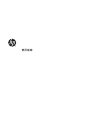 1
1
-
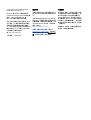 2
2
-
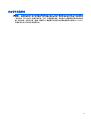 3
3
-
 4
4
-
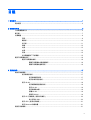 5
5
-
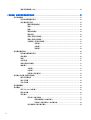 6
6
-
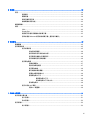 7
7
-
 8
8
-
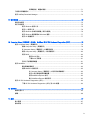 9
9
-
 10
10
-
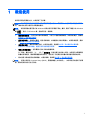 11
11
-
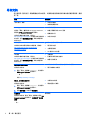 12
12
-
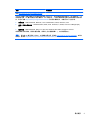 13
13
-
 14
14
-
 15
15
-
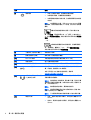 16
16
-
 17
17
-
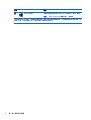 18
18
-
 19
19
-
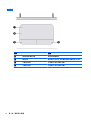 20
20
-
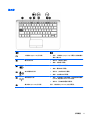 21
21
-
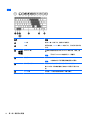 22
22
-
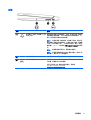 23
23
-
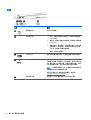 24
24
-
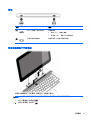 25
25
-
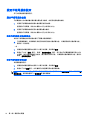 26
26
-
 27
27
-
 28
28
-
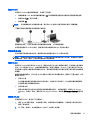 29
29
-
 30
30
-
 31
31
-
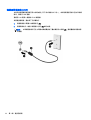 32
32
-
 33
33
-
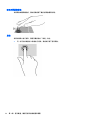 34
34
-
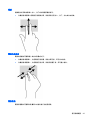 35
35
-
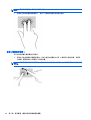 36
36
-
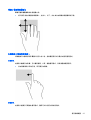 37
37
-
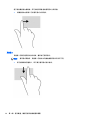 38
38
-
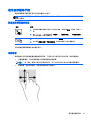 39
39
-
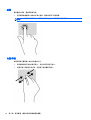 40
40
-
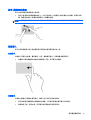 41
41
-
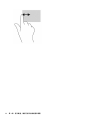 42
42
-
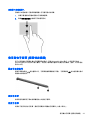 43
43
-
 44
44
-
 45
45
-
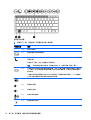 46
46
-
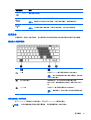 47
47
-
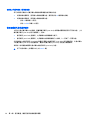 48
48
-
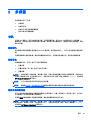 49
49
-
 50
50
-
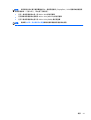 51
51
-
 52
52
-
 53
53
-
 54
54
-
 55
55
-
 56
56
-
 57
57
-
 58
58
-
 59
59
-
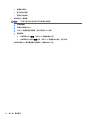 60
60
-
 61
61
-
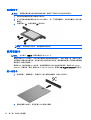 62
62
-
 63
63
-
 64
64
-
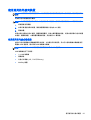 65
65
-
 66
66
-
 67
67
-
 68
68
-
 69
69
-
 70
70
-
 71
71
-
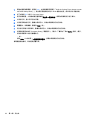 72
72
-
 73
73
-
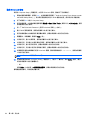 74
74
-
 75
75
-
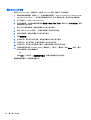 76
76
-
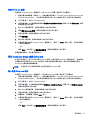 77
77
-
 78
78
-
 79
79
-
 80
80
-
 81
81
-
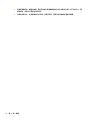 82
82
-
 83
83
-
 84
84
-
 85
85
-
 86
86
-
 87
87
-
 88
88
-
 89
89
-
 90
90
-
 91
91
-
 92
92
-
 93
93
-
 94
94
-
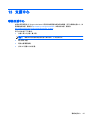 95
95
-
 96
96
-
 97
97
-
 98
98
-
 99
99
-
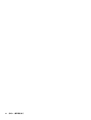 100
100
-
 101
101
-
 102
102
-
 103
103
-
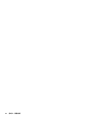 104
104
-
 105
105
-
 106
106
-
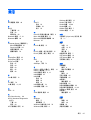 107
107
-
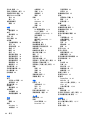 108
108
-
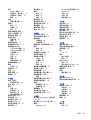 109
109
-
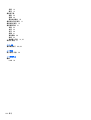 110
110